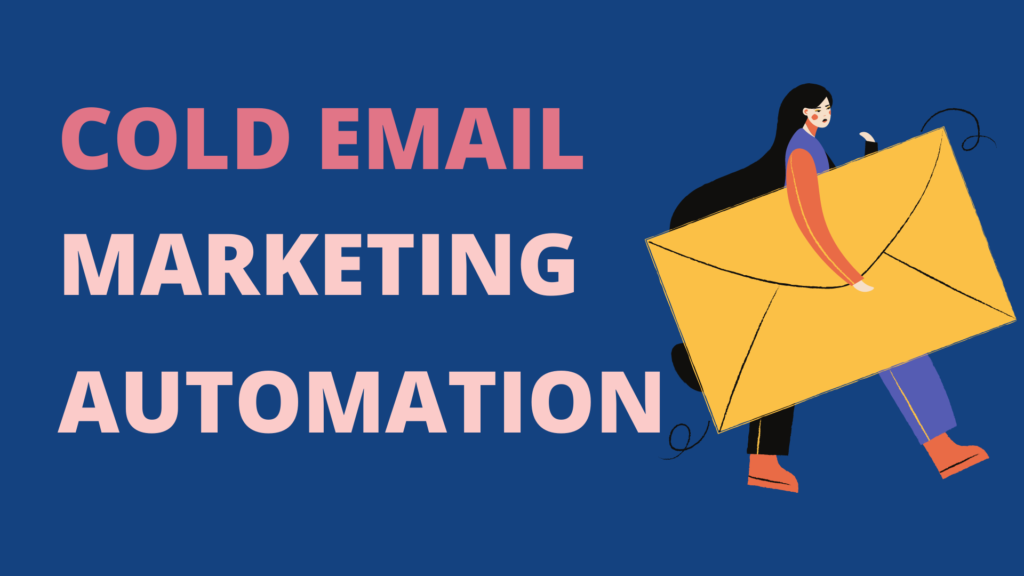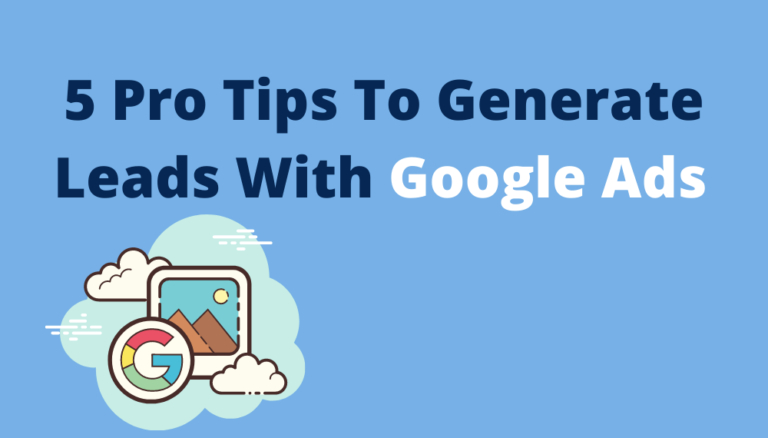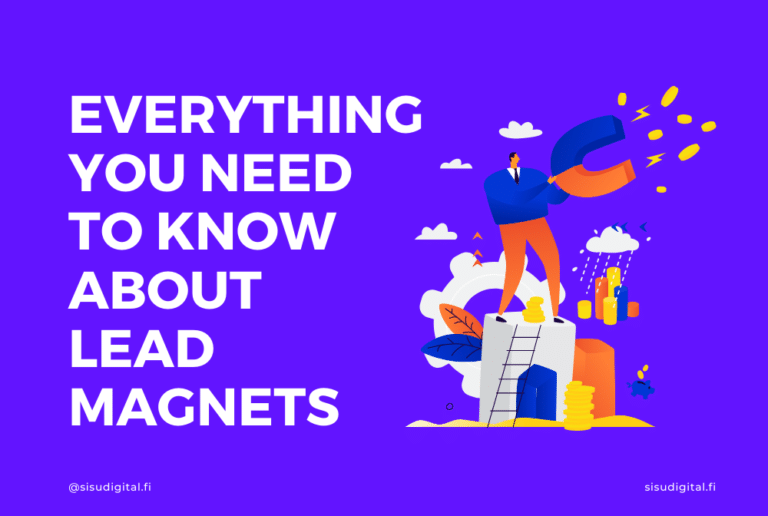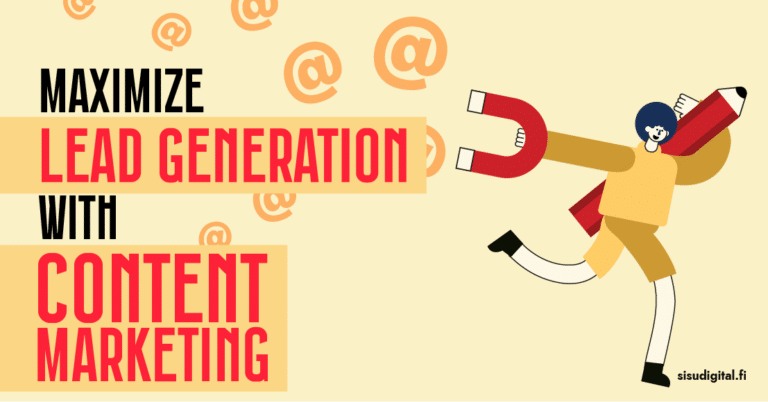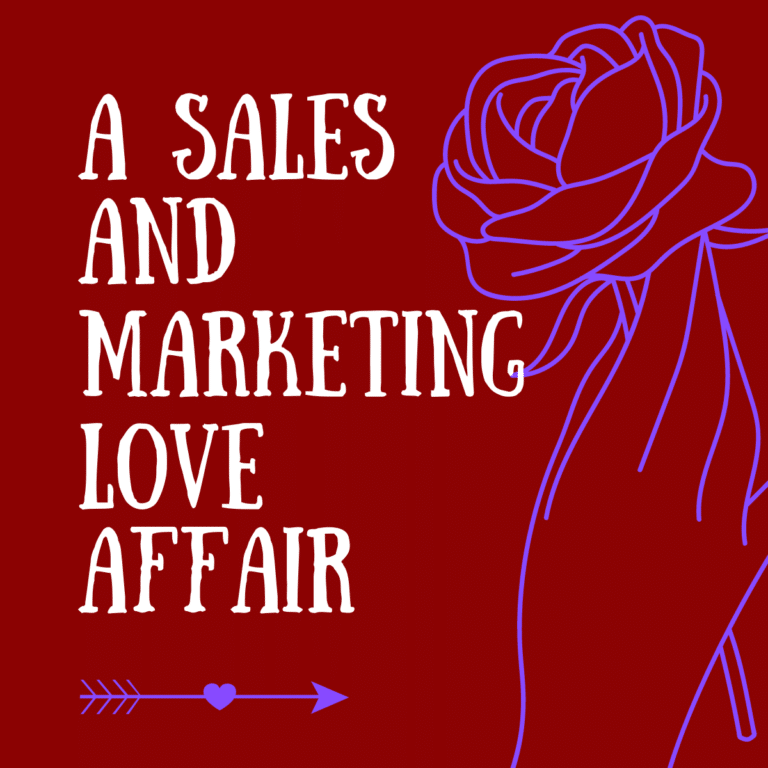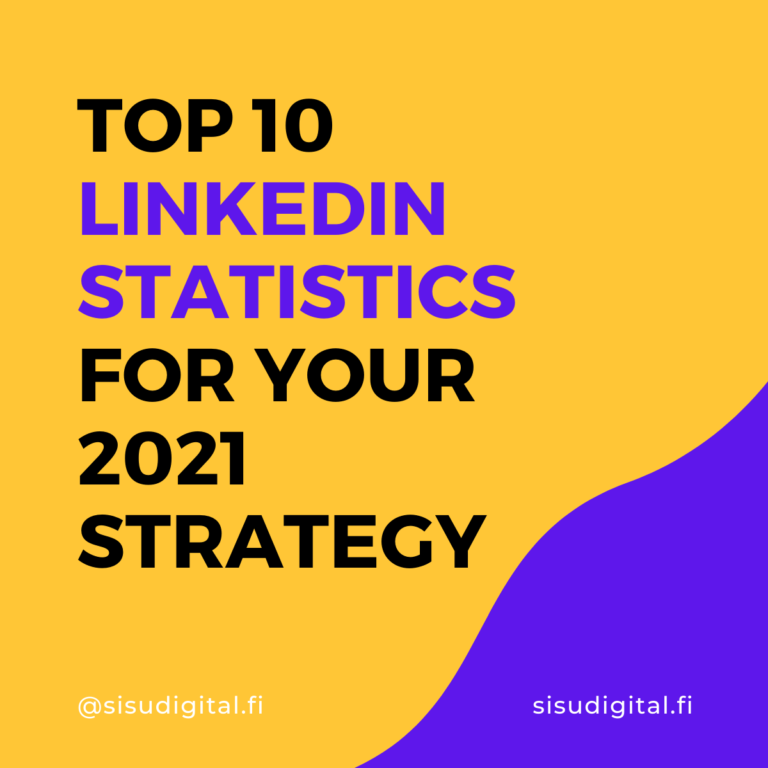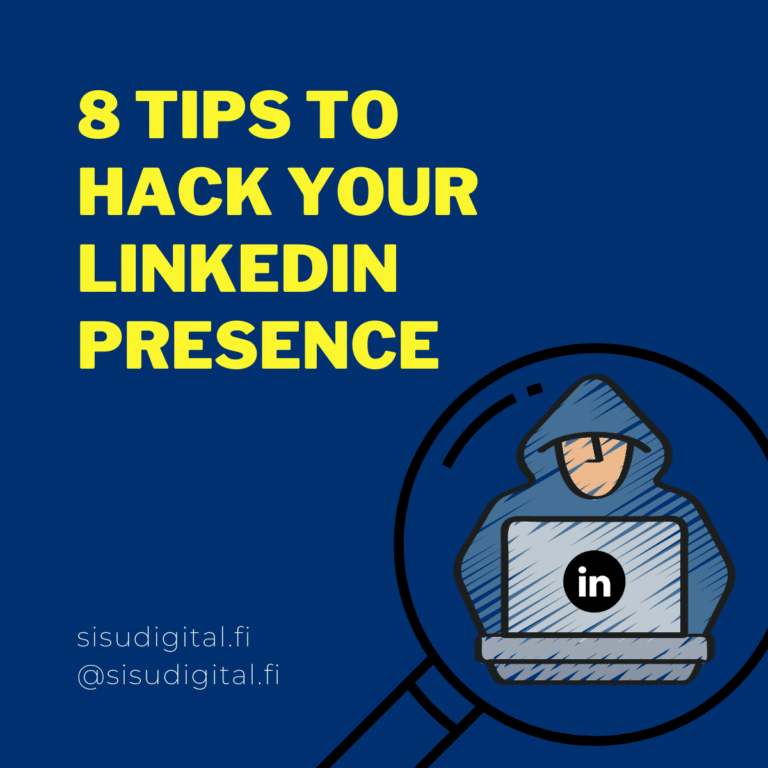E-postmarknadsföring är ett av de mest produktiva verktygen för att utveckla ditt företag.
Det är gratis, personligt och direkt.
Numera använder allt fler människor e-post.
Det finns alltså ingen anledning för oss att inte bedriva e-postmarknadsföring. Att lyckas med det är dock en annan sak. Vi måste förbereda den noggrant.
Det finns två typer av e-postmarknadsföring: kallt och varmt e-postmeddelande. I den här bloggen koncentrerar vi oss bara på den kalla e-postkampanjen. Och om du kämpar eller vill lära dig mer om en kall e-postkampanj har du kommit till rätt ställe där du kan hitta ditt svar grundligt.
1. Vad är ett kallt e-postmeddelande? Skillnaden mellan kallt och varmt e-postmeddelande
Kalla e-postmeddelanden innebär att du skickar ett e-postmeddelande till en mottagare som du inte har haft några tidigare kontakter med. Ett varmt e-postmeddelande har den motsatta betydelsen; det innebär att du skickar ett e-postmeddelande till en person som du har nått ut till.
I den här bloggen kommer vi att visa dig en steg-för-steg-guide från förberedelser till sändning och hur du håller koll på din e-postlista.
2. Steg för att skapa en kampanj för kallt e-postmeddelande
2.1. Samla in en e-postlista
För att kunna genomföra en kall e-postkampanj måste vi ha en lista med kontakter. Du kan samla in en lång e-postlista med några få klick. Det låter otroligt, men det är sant. Låt mig visa dig hur du gör det.
Låt oss använda ett automatiskt verktyg - "skrapa och exportera dina LinkedIn-kontakter" i Phantombuster.
Steg 1: Det första vi behöver ställa in är inmatningen, där vi lägger till vår LinkedIn-profil (klicka på knappen "Connect to LinkedIn"), URL till kalkylbladet och viss nödvändig information, t.ex. hur många rader vi vill att Phantombuster ska skrapa och exportera per lansering. Dessutom kan vi fritt välja vilka data som ska skrapas - telefonnummer och e-post eller fullständiga kontaktuppgifter - för att uppfylla våra krav.
Steg 2: Sedan kan vi välja om automatiseringen ska upprepas manuellt eller automatiskt genom att markera den ruta som du vill.
I alternativet "Upprepade gånger" finns det många alternativ för användare, t.ex. en gång per dag, två gånger per dag, tre gånger per dag, två gånger per arbetstimme osv.
Steg 3: Phantombuster har också en funktion för att meddela dig hur det går med automatiseringen som du redan har ställt in.

Om du inte har en enorm kontaktlista på din LinkedIn-profil måste du först koppla upp den målinriktade profilen. I det här fallet hjälper Phantombuster dig också att öka dina LinkedIn-anslutningar. Du kan hitta detaljerade instruktioner för att ställa in detta framsteg genom att blogg eller . video.
2.2. Kontrollera e-post
Att verifiera e-postmeddelanden är ett viktigt steg som vi måste ta. Anledningen är att vi vill säkerställa att det är korrekt när du skickar ett e-postmeddelande till mottagaren. Kom ihåg att ju fler felaktiga e-postadresser du skickar, desto större är risken att din e-postdomän markeras som skräppost av Google. Kom därför ihåg att kontrollera mottagarnas e-postadresser noggrant innan du skickar e-post.
Det finns två sätt att verifiera e-postmeddelanden: Manuellt och verktyg
- Manuellt:
Det är det säkraste sättet, men det är tidskrävande. Vi kan använda en annan e-postadress (en oviktig sådan) för att skicka e-post till dessa mottagare. Observera att vi bör dela upp e-postlistorna innan vi skickar dem, eftersom om en sändning med många e-postadresser inte kan levereras, är risken stor att ditt e-postmeddelande markeras som skräppost.
När du känner till statusen för dessa e-postadresser kan du enkelt ta bort dem eller markera dem för att åtgärda dem senare.
För de e-postadresser som inte kan levereras kan du använda verktyget Hunter.io för att hitta e-post och gissa domänen för den person du vill se dennes e-postadress. Med gratisversionen kan du hitta 50 e-postmeddelanden per månad. Först och främst bör du veta vilket företag mottagaren arbetar på eftersom det är en ledtråd för att hitta deras e-postadresser.
Du bör dock skicka e-postmeddelanden som hittats av verktyget Hunter.io genom att använda din oviktiga e-postadress för att dubbelkolla.
Som vi sa tidigare är det det säkraste sättet att se till att du skickar det till rätt e-postadress, men det är för tidskrävande!!
- Verktyg: Neverbounce
Du får 1000 krediter för gratis test, vilket innebär att du kan verifiera 1000 e-postmeddelanden gratis.
Det första steget du behöver göra är att ladda upp din e-postlista i Excel CSV-filen. Efter att ha analyserat din e-postlista kommer verktyget att visa dig valideringsresultatet: giltig, acceptera alla (okontrollerbar), okänd, bortskaffande, ogiltig. Enligt Neverbounce illustrerar dessa e-poststatusar:
Det finns tre alternativ för användaren att ladda ner valideringsresultatet: leveransbar, ej leveransbar, alla resultat. Beroende på ditt syfte kan du välja lämpliga alternativ för nedladdning.
Resultatets noggrannhet från Neverbounce är inte 100%, men vi personligen utvärderar ungefär 98-99%.
2.3. Lagra dina data med hjälp av Excel
Det är viktigt att lagra alla dina e-postmeddelanden, namn, företag, titel osv. för alla mottagare i en huvudlista. Vi rekommenderar att du använder Excel för att hålla detta arbete eftersom Excel kan lagra stora mängder data.
Under tiden du arbetar måste du kontakta många människor, du måste köra massor av kampanjer, så om du inte lagrar några kontakter blir det komplicerat för dig senare. Anledningen är att vi måste verifiera om vi redan har kontaktat den mottagaren eller vilken kampanj mottagaren tillhör. Dessutom är det lätt att ta bort dubbletter i ett Excel-ark. För avsnittet "ta bort dubbletter" kommer vi att presentera det i detalj.
Några CRM-verktyg (Customer Relationship Management) som vi kan använda för att lagra dina kontakter är Hubspot och Agile CRM. Du kan enkelt ställa in taggar för dina kontakter och behålla din kontaktinformation (namn, e-post, telefonnummer osv.), men du kan inte veta vilka dubbletter som finns om du lagrar dina kontakter i olika kampanjlistor. Därför är det optimalt att använda Excel för att filtrera, sortera och ta bort dubbletter.
2.4. Ta bort dubbletter
När du kör flera kampanjer och i varje kampanj samlar du in en e-postlista från många olika källor. Så hur kan du veta att den lista du nyligen sammanställt inte innehåller några dubbletter i din huvudlista?
Oroa dig inte! Vi kommer att visa dig hur du ska ta itu med det problemet.
Låt oss försöka Kutools- plugin-verktygen för Excel, så att du enkelt kan ta bort dina dubbletter.
Steg 1: När du har laddat ner Kutools öppnar du ditt Excel-ark och hittar "Kutools" i navigeringsfältet.
Steg 2: Välj Välj - Välj dubbletter och unika celler.
Steg 3: Välj den rad som du vill ta bort dubbletter. Vi väljer vanligtvis raden "e-postadress". Markera dubbletter (utom 1st en) eller alla dubbletter (inklusive 1st en) för att passa ditt syfte. Klicka sedan på "OK".
Steg 4: Kutools visar hur många dubbletter som finns i ditt Excel-ark. Därefter kan du bara klicka på "Delete" på tangentbordet för att få bort dubbletterna.
Steg 5: Filtrera de "tomma" och radera dem sedan.
Varför rekommenderar vi att du använder Kutools?
I Google Spreadsheet har vi en funktion för att hitta och ta bort dubbletter. Men om vi använder den funktionen eliminerar den automatiskt e-postadresserna (om vi väljer raden "e-postadress" för att ta bort dubbletter), men den tar inte bort resten av kontaktinformationen (namn, företag osv.).
2.5 Hur man skriver ett utmärkt kallt e-postmeddelande
När vi kontaktar någon för första gången via e-post måste vi organisera texterna noggrant. Det är mottagarens första intryck av dig, och det första intrycket avgör till största delen hur stor chans de har att återkomma till dig.
Därför är det värt att förbereda e-postinnehållet på ett diskret sätt.
Du kan ta hänsyn till dessa värdefulla punkter:
Ha en tydlig bild av dina mottagare:
Om du först och främst känner till dina mottagares profiler och krav kan du öka möjligheten att komma närmare dem.
För varje målgrupp har vi olika innehåll i e-postmeddelandet. När du till exempel skickar kallt e-post med syftet att sälja måste du fokusera på att tydligt och kortfattat förklara fördelarna med dina produkter som kan erbjudas dina köpare. Om du skickar e-post för att samarbeta med andra organisationer ska du presentera dig kortfattat och förmedla de ömsesidiga fördelarna och betydelsen mellan dig och din partner.
Alla granskar ofta erbjudanden om du visar dem varför de ska välja dig och vad de får ut av dig.
Se till att innehållet i ditt e-postmeddelande är relevant och värdefullt för mottagarna. Det är en av skillnaderna mellan kallt e-post och skräppost - skicka samma innehåll till alla oavsett relevans och krav från mottagaren.
Använd det riktiga namnet och infoga kontaktinformationen i ett signaturområde.
Om du inte vill skicka skräppost kan du använda ditt riktiga namn. Det är ett sätt att öka chansen att mottagaren öppnar ditt e-postmeddelande.
Spammejl innehåller vanligtvis ingen kontaktinformation. För att göra ditt företag/din organisation mer pålitlig, kom ihåg att lägga in personlig och allmän information som arbetsnamn, webbplats, telefonnummer, kanaler i sociala medier och så vidare.
Använd förnamnet på den målinriktade mottagaren:
När vi kontaktar någon för första gången kan vi fånga deras intresse och imponera på dem genom att kalla deras namn. Det kan också skapa en nära kontakt mellan dig och din mottagare.
Det finns verktyg för att skapa e-postautomatisering och använda vissa termer som till exempel Hej {Förnamn}.
Du behöver alltså inte oroa dig för att skicka ett e-postmeddelande med ett annat förnamn till en annan mottagare manuellt😊 Du kan faktiskt göra det automatiskt, vi ger dig en detaljerad instruktion nedan.
Presentera dig själv tydligt och kortfattat:
Det är viktigt att presentera dig själv, ditt företag/din organisation och ge mottagaren tydlig och kortfattad information om vem de kontaktar.
Kom dock ihåg att hålla den kort och tillräcklig.
Kontrollera vår guide för copywriting för att hjälpa dig att skriva kalla e-postmeddelanden.
2.6 Ställ in automatiska e-postkampanjer
Att skicka e-post manuellt med en lång lista med mottagare är inte smart eftersom det tar mycket tid i anspråk. Därför är det bekvämare att använda verktyg för att skicka e-post och spåra e-post automatiskt.
Vi kommer att visa dig en steg-för-steg-guide för att skapa arbetsflöden för e-post och optimering av e-postkampanjer med hjälp av automatiska verktyg.
- Skicka e-post automatiskt:
Det finns flera verktyg för att skicka e-postmeddelanden automatiskt. Några bra exempel är GMass (en plugin i Gmail), Hubspot CRM, Mailshake och Reply.io. Vi rekommenderar att du använder Reply.io eftersom det har en enkel och okomplicerad plattform att använda, och det håller koll på all e-poststatus automatiskt åt dig. Det erbjuder en 14-dagars provperiod för att använda sitt verktyg.
Låt mig visa dig hur du går till väga för att använda Reply.io som ett automatiskt verktyg för att skicka e-post.
Steg 1: Registrera dig
Det första är att skapa ett konto. Sedan ber Reply.io dig att välja plattform för att skicka e-post. När du har valt den lämpliga trycker du på "Fortsätt".
Välj sedan en e-postadress och ditt visningsnamn när du skickar e-post till mottagare.
För att skapa en kampanj kan du klicka på den rosa knappen i det högra hörnet eller välja den nya sekvensen.
Därefter väljer du "Från början".
Därefter väljer du "Add Sequence Step" (Lägg till sekvenssteg) för att ställa in processen för att skicka e-post och väljer e-post.
Steg 2: Skriv e-postinnehåll:
Jag har redan visat dig några värdefulla idéer om bra e-postinnehåll ovan. Vi separerar e-postmanuset och e-postinnehållet i den här sektorn eftersom vi inte vill göra den här guiden för att inrätta automatisering lång och svårläst.
Förbered därför e-postmanuset innan och kontrollera det noggrant innan du sätter upp automatiseringen. Låt oss dela upp ditt arbete och utföra det diskret i varje steg. Det kan hjälpa dig att organisera din uppgift bättre.
I Reply.io finns dessutom en kort analys av ditt e-postskript.
Dessutom kan du infoga {Förnamn}, {Företag} i rutan "Infoga variabel".
Om du till exempel skriver Hej {Förnamn} kommer ditt e-postmeddelande att skickas med mottagarens förnamn. Förnamnet importeras när du laddar upp CSV-filen till Reply.io. Se därför till att den kontaktlista som du laddar upp i Reply.io är korrekt.
När du har skrivit ämnet och innehållet i e-postmeddelandet trycker du på "Spara".
Om du vill skapa ett uppföljningsmeddelande väljer du e-postikonen (se bilden nedan).
I detta steg ska du komma ihåg följande INTE att skriva någon text i ämnesraden om du vill att det här e-postmeddelandet ska vara en uppföljning av det föregående e-postmeddelandet.
Steg 4: Planera och lägga till kontakter:
Du kan välja tid och datum för att skicka e-post till mottagarna.
Lägg till dina kontakter i kampanjen.
Steg 5: Gör några grundläggande inställningar och starta kampanjen:
Användarna kan hitta nödvändig information, t.ex. hur många e-postmeddelanden som skickas per dag, hur många sekunder som går mellan varje e-postmeddelande osv. Läs informationen om begränsat antal e-postmeddelanden per dag i G Suite och Gmail innan du ställer in antalet e-postmeddelanden som skickas av Reply.io.
Därefter anger du all relevant information för din kampanj och lanserar den.
Det är klart!
- Håll koll på hur e-postkampanjen fortskrider:
Reply.io visar dig all information om kontakternas status, men du kan inte se dessa kontakter längre när den kostnadsfria provperioden löper ut. Därför rekommenderar vi att du håller koll på dina kontakter automatiskt i Google-kalkylbladet. Vi tycker personligen att det är bekvämare att kontrollera all information på en plattform i ett kalkylblad eftersom vi fritt kan filtrera eller markera all information.
I det här avsnittet kommer vi att visa dig verktyget - Zapier - för att hålla koll på dina kontakter automatiskt.
- Uppdatera raden i Google-kalkylbladet när någon svarar på e-postmeddelandet
Steg 1: Tryck på "Gör en zap" i navigeringsfältet till vänster på skärmen och skriv "Svara".
Steg 2: När du har klickat på Svaret väljer du en lämplig händelse att utlösa. Eftersom vi ska uppdatera Google-kalkylbladet när någon svarar på ett e-postmeddelande väljer vi händelsen "Nya e-postmeddelanden besvarade".
Steg 3: När du har valt evenemanget måste du välja konto.
Steg 4: Vi måste inrätta ett steg "lookup spreadsheet row in Google Spreadsheets" för att aktivera Zapier för att hitta rätt värde i kalkylbladet så att det automatiskt kan uppdatera kalkylbladet när någon svarar på ditt e-postmeddelande.
Välj sedan ditt konto och anpassa raden i kalkylbladet. Allt du behöver göra är att välja rätt kalkylblad och arbetsblad. Glöm inte att välja "Email" i Lookup-kolumnen så att Zapier hittar samma e-post och håller reda på den.
Därefter kan du testa och granska i avsnittet "Skicka data".
Steg 3: Uppdatera raden i kalkylbladet i Google Sheets
På samma sätt som i föregående steg måste du välja den händelse som ska utlösas och välja konto.
I avsnittet "Anpassa kalkylbladsrad" väljer du samma kalkylblad och arbetsblad som i avsnittet "Leta upp kalkylbladsrad i Google Sheets".
Du behöver inte skriva något för resten, förutom raden "reply" eftersom vi vill att kalkylbladet ska visa ordet "yes" i kolumnen "Reply". När någon svarar på ditt e-postmeddelande skriver Zapier automatiskt "Ja" i kolumnen "Reply" åt dig (se bilderna nedan).
Om du gör en annan zap och vill att Zapier ska skriva "ja" när någon öppnar ditt e-postmeddelande måste du skriva "ja" i kolumnen "Öppna". Kort sagt, när du vill att Zapier ska skriva "ja" i en specifik kolumn automatiskt måste du skriva "Ja" på samma rad i zap:en, så att Zapier utlöser och automatiskt rapporterar samma sak som du skrev.
Ditt kalkylblad kommer att se ut så här (vi har redan täckt informationen om kontakterna i vårt kalkylblad).
Vi har just visat dig hur man ställer in automatisering i Zapier.
Du kan förstås göra en annan zap för att hålla reda på de händelser som du vill ha.
Det här är några händelser i Zapier som kan passa dig (se bilden nedan).
3.Slutsats
Slutligen har vi just gått igenom en steg-för-steg-guide för en kall e-postkampanj.
Det kan vara svårt första gången som vi ställer in alla processer före och efter att vi skickar e-post, men oroa dig inte, du kommer att vänja dig vid det! Efter att ha känt till och ställt in denna automatisering kommer allt att vara rätt på rätt spår och du kan spara mycket tid.
Vi hoppas att vår guide är användbar och att den kan bidra till din kampanj för kalla e-postmeddelanden. Följ Sisu Digital för fler guider om leadsgenerering, marknadsföringsnyheter och affärstrender.
Sisu Digital är en byrå för tillväxtmarknadsföring som arbetar med att hjälpa internationella startups och små och medelstora företag att växa och få högkvalitativa leads med hjälp av digitala marknadsföringslösningar i världsklass. Våra tjänster är Webbdesign, Underhåll av webbplatsen, B2B Lead Generation, Linkedin personligt varumärke.